Internet je prostrani, prostrani, neprestani krajolik informacija i zabave. Na mreži možete pronaći gotovo sve što želite, u rasponu od slatkih videozapisa štenaca, besplatnih igara, tračeva slavnih i svega između.
Međutim, kao što je jednom rekao ujak Ben, "S velikom moći dolazi i velika odgovornost." To može biti užasno lako da biste se ometali s web lokacijama, pogotovo kada im trenutno imate pristup na svom Android telefonu.
Srećom, postoji jednostavan način za blokiranje ovih dosadnih web lokacija kako biste mogli ostati na zadatku i minimalizirati ometanje. Spremni za početak? Uronimo.
Kako preuzeti BlockSite
Google Chrome za Android sam po sebi nema ugrađeni način blokiranja web stranica. Iako je ovo zasigurno nešto što bismo voljeli vidjeti u budućnosti, postoji još jedna aplikacija koja vam to omogućuje.
Verizon nudi Pixel 4a za samo 10 USD mjesečno na novim Neograničenim linijama
Zove se "BlockSite" i besplatno je preuzimanje s Google Play trgovine.
- Otvori Trgovina igračaka na vašem telefonu.
- Traziti "BlockSite".
-
Pronađite aplikaciju i dodirnite Instalirati.

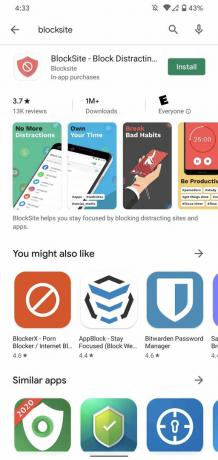
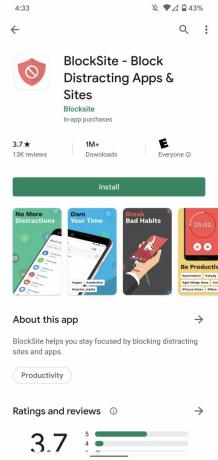 Izvor: Joe Maring / Android Central
Izvor: Joe Maring / Android Central
Kako koristiti BlockSite za blokiranje web stranica u Chromeu
Sad kad je BlockSite preuzet, vrijeme je da postavite aplikaciju i prijeđete na blokiranje.
- Otvori BlockSite aplikaciju na telefonu.
- Dodirnite Započnite.
- Dodirnite Omogućite pristupačnost.
-
Dodirnite BlockSite.
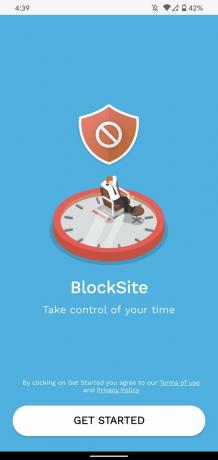
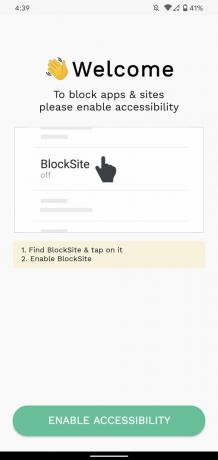
 Izvor: Joe Maring / Android Central
Izvor: Joe Maring / Android Central - Dodirnite prekidač pored "Koristi uslugu".
- Dodirnite Dopustite.
-
Dodirnite x u gornjem lijevom kutu za odbacivanje skočnog prozora Premium.
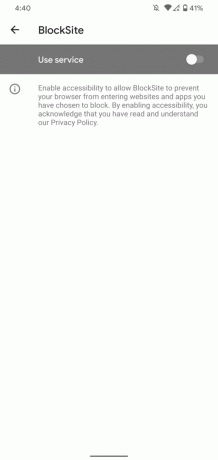
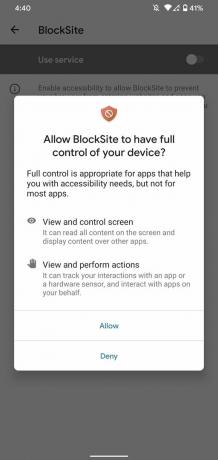
 Izvor: Joe Maring / Android Central
Izvor: Joe Maring / Android Central - Dodirnite + ikona da dodate svoje prvo web mjesto.
-
Odaberi web stranice želite blokirati.
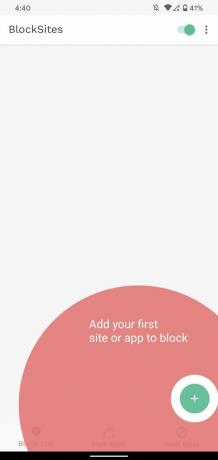
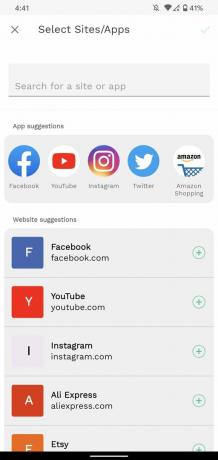
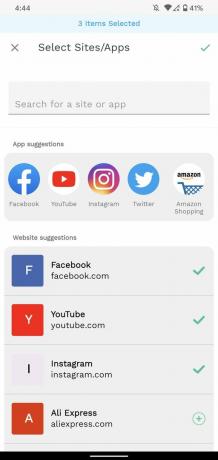 Izvor: Joe Maring / Android Central
Izvor: Joe Maring / Android Central
Na ovoj stranici imate nekoliko različitih mogućnosti. Možete dodirnuti bilo koju od predloženih web lokacija u nastavku ili upisati vlastiti URL za određenu web lokaciju koja se ne preporučuje. Čak i s besplatnom verzijom BlockSitea možete blokirati onoliko web lokacija koliko želite.
BlockSite vam također omogućuje da blokirate upotrebu aplikacija na telefonu, ali za danas smo se usredotočili samo na blokiranje web stranica u Chromeu (iako to u osnovi funkcionira na isti način).
Nakon odabira web mjesta koja želite blokirati, dodirnite zelena kvačica u gornjem desnom kutu.
Kako blokirati web lokacije tijekom određenog doba dana
Osim što će blokirati sve web stranice, možete ih i blokirati samo tijekom određenog vremena / dana. Na početnoj stranici BlockSite taknite ikona sata pri vrhu zaslona.
To vas vodi do stranice Raspored i ima puno opcija za prilagodbu vašeg rasporeda kako želite. Određujete vrijeme početka i završetka, u koje dane želite da raspored bude aktivan i želite li da se sva blokirana mjesta primjenjuju prema tim pravilima ili samo određena.
Na primjer, ako želite blokirati Facebook i Instagram samo tijekom određenog vremena, ali želite zadržati YouTube trajno blokiranim, na ovoj stranici želite odabrati samo Facebook i Instagram.
Način rada vašeg rasporeda možete urediti u bilo kojem trenutku tako što ćete ponovo posjetiti ovu stranicu ili ako želite onemogućiti pravila rasporeda, samo taknite zeleni prekidač na vrhu zaslona tako da postane sivo.
Kako blokirati sve web stranice za odrasle
Postoji još jedan prikladan alat koji dobivate s BlockSite, a to je sposobnost blokiranja svih web mjesta koja su namijenjena samo odraslima (18+). Znate o kakvim web lokacijama govorimo, a ako imate dijete ili samo pokušavate odbiti naviku, ovo je sjajan način da blokirate sve, a ne samo popularna odredišta.
- Na početnoj stranici BlockSite taknite Blok za odrasle na donjoj navigacijskoj traci.
- Dodirnite prebacivati u sredini ekrana.
-
Pozadina će pocrveni kako bi potvrdio da su web stranice za odrasle blokirane.
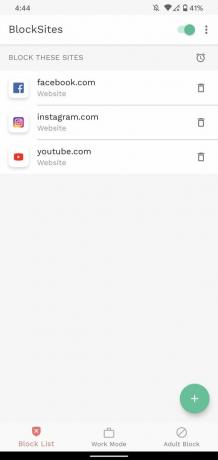
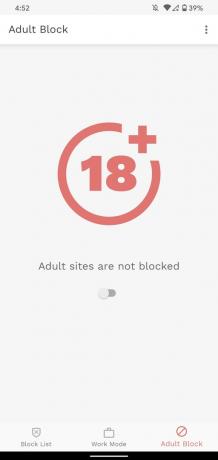
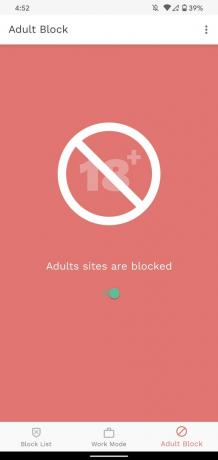 Izvor: Joe Maring / Android Central
Izvor: Joe Maring / Android Central
Blok za odrasle ne pridržava se rasporeda koji ste postavili, već će jednostavno blokirati sva web mjesta za odrasle cijelo vrijeme dok je uključen.
Ometanje prošlo!
U Trgovini Play dostupni su i drugi alati za blokiranje web stranica, a iako ste i više nego dobrodošli da isprobate i njih, smatrali smo da je BlockSite najučinkovitiji i najjednostavniji za upotrebu. I opet, kao i kod svih stvari, i vaša će kilometraža varirati.
Bilo bi sjajno vidjeti da Google u nekom trenutku u budućnosti doda ugrađene alate za blokiranje u Chrome, ali do tada barem imamo pouzdane metode trećih strana koje posao obavljaju.
